Как создать голосование в Вайбере?
Как сделать опрос в чате Viber?
Взаимодействие с аудиторией выходит на новый уровень. Бренды и блогеры стремятся узнать мнение своих подписчиков и клиентов, чтобы постоянно совершенствовать контент. Вы знали, что в Вайбере есть функция голосования в чатах и группах? Разбираемся, как создать опрос в Viber.
Пошаговая инструкция
- В поле ввода сообщения кликните на иконку опроса (в виде трех вертикальных палочек разной высоты).
- Введите сформулированный вопрос, адресованный участникам. Пусть он будет однозначным, чтобы подписчики не запутались и ответили максимально точно, ведь можно выбрать лишь 1 вариант.
- Заполните варианты ответа с помощью кнопки-плюсика. Всего возможно не более 10 вариантов ответа.
- Кликните на Создать, чтобы опубликовать опрос. Участники могут проголосовать повторно, но в таком случае первый выбор изменившего свое мнение человека учитываться не будет.



Как добавить и удалить варианты ответа?
До момента нажатия Создать вы еще можете изменить содержание опроса. Чтобы добавить больше ответов, нажмите на значок сиреневого плюса – Добавить, а чтобы убрать, выделите непонравившийся ответ и удалите его на клавиатуре.
Как менять порядок вариантов ответа в опросе?
Для того, чтобы изменить очередность вариантов, выделите их, удерживайте и перемещайте вниз или вверх пальцем или курсором мыши.
Кто может проводить опрос в групповых чатах Вайбера?
Если общение происходит в общей беседе мессенджера, создать опрос может любой участник. Что касается сообществ (паблик-аккаунтов), задавать вопросы с вариантами ответов может только админ.
Как посмотреть результаты опроса в Viber?
Члены группы в приложении могут поучаствовать в голосовании за тот или иной вариант, нажав на сердце рядом с подходящим. Создатель наблюдает за процессом в режиме реального времени.
Если вас интересует, как распределились голоса ваших подписчиков (или друзей в общем чате), вы можете увидеть результаты по каждому варианту ответа, кликнув на них. Если это групповой чат, то автор голосования может увидеть даже то, кто именно и что именно выбрал. В публичных группах голосование анонимно.
Для чего нужна функция опроса в Вайбере?
Разработчики утверждают, что такая опция поможет получить обратную связь от аудитории, понять ее вкусы и грядущие тенденции, чтобы скорректировать дальнейшие мероприятия по раскрутке и продвижению.
Если же это общий чат, в нем можно просто решить бытовые вопросы нескучным способом, проголосовав, например, за то, какое кино выбрать – «Капитан Марвел» или «Королевский корги», где справлять выпускной или какую пиццу заказать к ужину.
Данный ресур является неофициальным сайтом фан-клуба приложения Viber. Все текстовые, графические и видео материалы взяты из открытых источников и носят ознакомительный характер. В случае возникновения споров, претензий, нарушений авторских или имущественных прав, просьба связаться с администрацией сайта.
myviber.ru
Опросы в мессенджере Viber: новая полезная функция для групповых чатов
В нашем любимом мессенджере появилась новая интересная функция — проведение опросов в Viber чатах и сообществах.
С ее помощью у вас будет возможность более интерактивно получать обратную связь от читателей группы. Способ очень удобный и эффективный, он поможет читателям выразить свое мнение по определенной теме.
Все, кто читает вашу группу или чат, в режиме реального времени смогут узнавать мнение всех пользователей, не листая огромное количество комментариев в историю переписки.

Инструкция
Так как же создать опрос в Viber?
- Нажмите на чат и выберите пункт создать опрос.

Помните! Обязательно обновите Вайбер до последней версии!
- Введите тему вопроса и несколько вариантов ответа;

Можно добавить не больше 10 вариантов ответа
- Если вы просто хотите ответить на существующий вопрос в чужой группе, просто нажмите на сердечко напротив подходящего варианта.

Результаты обновляются в режиме реального времени
Также отмечаем, что в групповых чатах можно посмотреть за что проголосовал каждый из участников. Голосование в сообществах полностью анонимно.
o-viber.ru
Где создать голосовалку для класса?
Где моэжно создать голосовалку для класса? В группе вайбер разрывается от сообщений родителей
Я делала иначе. Пишете три смс . В каждой смс один вариант. Каждый лайкает тот вариант, который выбирает. А когда нажмёте на смс, то вывалится меню. Выберете инфо, подробности что-то такое. И вам покажет, кто именно лайкнул
именно сердечками в вайбере и голосуем 🙂
ужас какой-а как узнаете, кто за-кто, против. Сердечки потом и в отчетности?
а общее число Вам не подходит?
Нажимаете на сообщение и держите — и у Вас появляется ’подробнее’ — и там видно кто именно поставил сердечки.
не знаю, как-то странно это. Тем более закрепить пост нельзя, неудобно я вот нашла что можно в гугл докс сделать форму -опрос, самый лучший вариант по-моему
делайте.
НО мы почти неделю напоминаний просили заполнить форму гугл докс с адресои прописки и реального проживания 🙂
С телефона прочитал — и нажал сердечко.
А угл докс будут вам тоже месяцами заполнять (нужно с компа, вспомнить, зайти, поотвечать)
sovet.kidstaff.com.ua
Как создать опрос в групповом чате Viber?
Чаты постепенно расширяют свой функционал. Теперь это уже не просто канал для общения двух людей. Групповые чаты являются комнатами, в которых взаимодействию участников помогают различные инструменты. Одним из них является опрос. Его можно добавить в чат, что позволит быстро и эффективно узнать коллективное мнение участников сообщества.

Мы расскажем, как можно создать опрос в чате популярного приложения Viber.
Как создать опрос в группе Вайбера на смартфоне или компьютере?
1. Слева от строки ввода сообщения нажать на значок опроса.
2. В появившемся окне «Создание опроса» ввести в верхней строке нужный вопрос.
3. В последующих строках надо поместить варианты ответов.
4. Добавить очередной вариант можно, нажав клавишу «+». Всего можно поместить до четырех вариантов ответа.
5. Для создания опроса в чат остается нажать кнопку «Создать».


Участники группы имеют возможность выбрать лишь один из предложенных вариантов. Но свое первоначальное мнение можно и изменить, при этом голос за первоначальный вариант учитываться уже не будет.
Как добавлять или удалять варианты ответа перед публикацией опроса
Пока опрос находится в состоянии подготовки, варианты ответа можно добавлять или удалять. Но после размещения формы для голосования в чат ее изменить уже не получится. В процессе формирования для добавления варианта ответа надо нажать на кнопку «Добавить» в виде значка «+» на экране создания опроса. Можно изменить или удалить любой вариант ответа, кликнув на него и заполнив текстовое поле с помощью клавиатуры.


Как изменить порядок варианта ответов
Можно изменить порядок вариантов ответов с помощью простого перетаскивания полей. Заполнив их в произвольном порядке, нажмите на значок с тремя линиями справа (на мобильном устройстве) или на значок с вертикальными точками на компьютерной версии программы строку и перетащите поле выше или ниже относительно соседей по списку.


У кого есть права на создание опроса?
В групповых чатах создать и добавить опрос может любой участник. А вот в сообществах права на добавление опроса есть только у администраторов и супер-админов.
Как смотреть за ходом голосования?


Для того, чтобы участник группы проголосовал за выбранный им вариант ответа, надо просто нажать на расположенный справа символ сердечка. Наблюдать за голосованием люди могут в режиме реального времени.
Нажмите на любой вариант ответа в опросе группового чата и посмотрите, кто именно отдал свой голос за него и когда. А вот в сообществах данная опция будет доступна только администраторам и супер-админам.

Как закрепить опрос вверху окна чата
Закрепленный опрос появится вверху окна чата в виде небольшого баннера.

Для того чтобы закрепить опрос в мобильной версии Viber, нажмите и удерживайте палец на его названии и выберите вариант Еще → Закрепить.


На компьютере, нажмите правой кнопкой мыши на названии и выберите вариант Закрепить.

Для открепления опроса, нажмите на «×» в правой части закрепленного баннера.
Как удалить опрос
Для удаления опроса в мобильной версии Viber, нажмите и удерживайте палец на его названии и выберите вариант Еще → Удалить.


На компьютере, нажмите правой кнопкой мыши на названии и выберите вариант Удалить.
yablyk.com
18 секретов мессенджера Viber, о которых вы не знали
Viber – популярный мессенджер для смартфонов. В Беларуси он особенно пользуется успехом. Кажется, уже не осталось тех, у кого он не установлен. Даже интернет-магазины и автосалоны завели там себе аккаунты. По данным на 2016 год Viber, это самый популярный мессенджер в Беларуси, Молдове, Украине. В соседней России и Казахстане он на 2-ом месте (после WhatsApp).
Более 600 млн. установок только на платформе Android говорят о многом. Аудитория Viber уже насчитывает более 800 млн. активных пользователей по всему миру. Сегодня мы научим вас пользоваться Viber профессионально. И расскажем секреты мессенджера, о которых мало кто знает.

1. Не всем известно, что Viber может быть причиной для быстрого разряда аккумулятора в вашем смартфоне. Зайдите в раздел «Настройки» — «Общие» – «Wi-fi» — «Политика режима ожидания». По умолчанию там включена опция «Всегда на связи». Это означает, что Viber скрыто держит Wi-fi постоянно включенным. При этом в панели уведомлений на смартфоне вы этого не видите! Вот такая функция. Естественно, это влияет на разряд аккумулятора. Отключите это (выбрав «Использовать параметры устройства»). И тогда сэкономите до 10% вашего аккумулятора.

2. Вам надоело общаться с определенным человеком? Вы получаете рекламу и спам от конкретного контакта? Просто заблокируйте этот контакт, и вы не получите ни одного лишнего сообщения. К слову, он об даже об этом не узнает. Для этого необходимо зайти в Настройки чата с назойливым пользователем и выбрать «Блокировать этот контакт». После этого все его сообщения будут автоматически игнорироваться.

3. С шестой версии Viber использует сквозное шифрование сообщений и разговоров посредством 128-битных ключей Salsa20. При создании сессий между двумя пользователями используется криптография на эллиптических кривых с 256-битным ключом Curve-25519.
Это значит, что ваше «Привет, как дела?» может быть расшифровано только вашим собеседником. И никакое ФБР и ФСБ не сможет расшифровать вашу переписку.
Для того, чтобы удостовериться, что у вашего собеседника используется такой же ключ, есть функция «Верификации контакта». Для этого зайдите в информацию о чате, а затем выберите пункт «Верифицировать контакт». Затем позвоните (посредством Viber) человеку. И во время звонка нажмите на значок замка. У вас появится цепочка из цифр. Продиктуйте ее собеседнику. Она должна совпадать с таким же набором у него. После этого жмите «Доверять этому контакту». Значок замка при этом должен сменить цвет с серого на зеленый. Это значит, что теперь точно никто не узнает, в какую пиццерию вы сегодня идете, и во сколько вы встречаетесь с подружкой.

4. Функция скрытых чатов в Viber появилась относительно недавно. С помощью таких чатов можно ограничить доступ к переписке, защитив ее специальным четырехзначным паролем. Для того, чтобы скрыть сообщения, достаточно открыть «Настройки» диалога, выбрать пункт «Скрыть этот чат» и установить четырехзначный пин-код. После этого он пропадет из списка и будет доступен только через «Поиск» – посредством ввода пин-кода. Идеальная функция для Джеймса Бонда.

5. Если вы хотите перенести либо сохранить лог сообщений Viber на другое устройство – нет ничего проще. Зайдите в «Настройки» – «Вызовы и сообщения» – «Журнал электронных сообщений». Все журналы сохранятся в архив, который вы сможете отправить на e-mail.
6. Существует способ отключить уведомление о том, что вы просмотрели/прочитали сообщение. Если вам мешает эта функция, достаточно зайти «Настройки» – «Конфиденциальность» и снять галочку с «Просмотрено». При этом у вас тоже отключится возможность просматривать статус сообщений у других. Отключите пункт рядом «В сети», и пользователи не будут видеть, онлайн вы или нет. Эту настройку можно менять 1 раз в сутки. Но, если вы переведете время на телефоне на сутки вперед, можно менять и чаще.

7. Вы случайно отправили сообщение не тому контакту? Или написали, а потом решили поменять планы? В Viber можно удалить отправленное сообщение при условии, если контакт его еще не прочитал. Пословица «Слово не воробей…» в Viber не работает. Для этого вам необходимо нажать на сообщение и выбрать пункт «Удалить везде».

8. Мало кто знает, но в Viber можно обратиться напрямую, если у вас возникли проблемы технического характера или вы потеряли аккаунт. Вот ссылка на онлайн-чат с технической поддержкой Viber (English).

9. При отправке сообщений вы можете автоматически прикладывать к ним свое местоположение. Удобно, когда вы возвращаетесь из дальней поездки или просто общаетесь с женой/мужем. Для этого необходимо зайти в «Информацию» о чате и включить там пункт Местоположение.

10. Существуют «альтернативные» сборки Viber с другой цветовой гаммой, с вырезанной рекламой и переработанными уведомлениями. Есть даже способы «активации» платных наклеек на устройствах с root. Их можно скачать, например, здесь.
Но помните, что это НЕ официальные клиенты Viber, поэтому все, что вы делаете, только на ваш страх и риск.
11. Чтобы посмотреть, на какой номер (или на какую SIM) у вас зарегистрирован Viber, достаточно найти себя в «Контактах», там будет эта информация. Если вас там нет – просто временно создайте контакт с вашими телефонами.
12. В Viber встроен QR-ридер. Он позволяет считывать QR-коды с этикеток, рекламы и других мест. Нет надобности в скачивании отдельного приложения для чтения QR-кодов. Для запуска этой функции откройте выпадающее меня слева, затем выберите «QR –код»:

13. Все знают, что для PC есть отдельный клиент Viber (скачать), который уже начал составлять конкуренцию неповоротливому Skype. Он удобный и легкий. Однако не без недостатков.
Если вы установите себе на компьютер его и при этом удалите приложение со смартфона – то через пару недель вы не сможете пользоваться им на компьютере! Вот так Viber жестко привязывает своих пользователей к смартфону. Помимо всего, в клиент встроено неотключаемое автообновление и сбор непонятных анонимных (анонимных ли?) данных. Для отключения сбора данных рекомендуем зайти в «Настройки» – «Учетная запись» и снять галочку с этого пункта.

14. Мобильное приложение Viber также грешит сбором непонятных данных «для улучшения качества Viber». Что там собирается — не особо ясно. Может быть то, как часто вы употребляете фразу «купить доллары, Беларусь», а может просто количество виртуальных поцелуев, которые вы послали своей девушке/парню. В любом случаем рекомендуем ее отключить. Заходим в «Настройки» – «Конфиденциальность» – «Собирать данные аналитики» и снимаем галочку.

15. Если у вас старый смартфон с малым количеством памяти, и последние версии Viber у вас медленно работают или не работают вообще – есть выход. В смартфон можно скачать более ранние версии Viber – легкие и не так «кушающие» память. Для этого зайдите на сайт apkmirror.com и скачайте более старую версию в формате apk. Затем подключите к компьютеру смартфон и загрузите файл. Запустите этот файл со смартфона.
16. В Viber есть паблик-чаты. Об этом знают все. По сути, это стандартный чат для группового общения, но найти и увидеть его содержание может любой пользователь Viber. Можно проводить аналогии с Twitter. В Беларуси есть уже много паблик-чатов, которые делятся полезной и не очень информацией.

17. Интеллектуальные уведомления – удобная вещь, если вы получаете много сообщений. Если они приходят от одного человека – они начинают накапливаться. И не занимают много места. Рекомендуем включить в разделе «Информации» о чате.
18. Снизить потребление мобильного интернета Viber-ом можно весьма просто. Зайдите в «Настройки» – «Галерея медиа» и отключите функцию «Автозагрузка фото в мобильных сетях», и включите «Отключите фоновую загрузку содержимого паблик-чатов». Теперь без вашего ведома Viber будет потреблять намного меньше трафика.

Все советы актуальны для версии Viber для Android 6.3.1. Скачать ее можно здесь.
www.kv.by
10 советов для продвинутых пользователей Viber
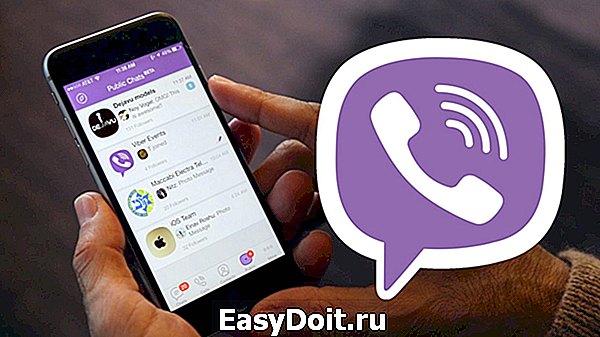
Viber продолжает оставаться одним из самых популярных средств для общения в России. Поэтому мы решили не обходить его стороной в наших регулярных подборках советов. Проводим ликбез.
1. Отключите статус своего пребывания в сети

Как: Настройки — Конфиденциальность — В сети
Эта возможность окажется особенно полезной, чтобы вас не донимали надоедливые знакомые, которые и минуты провести не могут, чтобы достать своим «Привет, как дела?!».
Теперь они не будут видеть, что вы в сети. Им придется донимать кого-то другого.
2. Перестаньте засорять галерею бесполезным хламом
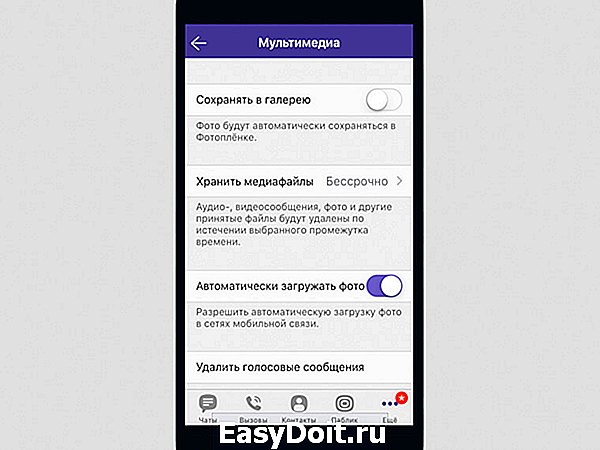
Как: Настройки — Мультимедиа — Сохранять в галерею
Уверен, некоторые наши читатели используют Viber только для того, чтобы обмениваться фотографиями с родственниками и друзьями. Но в большинстве своем это не так.
Например, у меня есть чат моего дома, в котором регулярно появляются фото ребят, припарковавшихся не на свое место во дворе, или поломок в насосной в подвале.
Такие фотографии в галерее моего iPhone просто не нужны, поэтому снимаю галочку сохранения в обязательном порядке.
3. Выключите отображение просмотренных сообщений

Как: Настройки — Конфиденциальность — Просмотрено
Бывает, едешь за рулем. На светофоре просмотришь входящие сообщения в мессенджере, а отправить что-либо в ответ возможности в ближайшее время нет.
Вот так и получается, что человек видит, что сообщение прочитано, а вы не удосужились каким-либо образом на него отреагировать. Начинает обижаться и придумывать глупости.
Именно для таких случаев я обычно отключаю отображение просмотра сообщений. Так спокойней.
4. Удалите из памяти все старые полученные файлы

Как: Настройки — Мультимедиа — Хранить медифайлы
Viber готов хранить все принятые вами на iPhone файлы практически бессрочно. Поэтому уже через полгода использования может раздуться до пары и даже больше ГБ.
Поэтому настоятельно рекомендую вам ограничить время хранения по личному усмотрению.
5. Сохраните резервную историю сообщений

Как: Настройка — Учетная запись — Резервное копирование
Случается, переписка с кем-либо оказывается крайне важной в личной жизни или работе, поэтому ее нужно срочно сохранить, чтобы с ней ничего не случилось.
Для этих целей в этом мессенджере и создана специальная возможность архивирования сообщений.
6. Скройте отображение фотографии своего профиля

Как: Настройки — Конфиденциальность — Отображать мое фото
Думаю, абсолютно ни к чему, чтобы вашу фотографирую в любое время видели абсолютно все желающие. Оставьте ее только для тех, с кем вы действительно знакомы.
Для этого в Viber есть специальная возможность, которая как нельзя лучше повлияет на конфиденциальность ваших данных.
7. Разберитесь с секретными чатами для безопасности
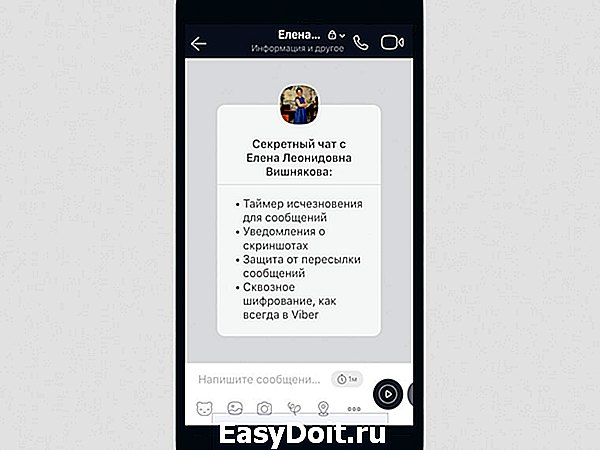
Как: Чат — Дополнительные возможности работы с диалогами — Перейти в секретный чат
Они используют ровное такое же шифрование, к которому вы уже привыкли по стандартным чатам Viber. Но есть в них и некоторые отличия.
В каждый чат встроено уведомление о скриншотах, есть отключение перенаправления сообщений и даже таймер на их удаление.
8. Заблокируйте всех надоедливых собеседников

Как: Чат — Дополнительные возможности работы с диалогами — Информация и настройки — Заблокировать контакт
Уверен, у вас хватает доброжелателей, которые шлют вам свои умные и не сильно мысли в самое неподходящее время. Предлагаю вам от них просто закрыться.
Для этого достаточно заблокировать каждого такого абонента стандартными средствами приложения. Все просто.
9. Делитесь своим местоположением с близкими

Как: Чат — Дополнительные действия — Отправить местоположение
Случается, не можете найти своих родных или близких, с которыми договорились встретиться где-либо. Для этого и создана эта интересная возможность.
Просто отправьте им свое местоположение и они смогут найти вас гораздо проще и быстрее.
10. Используйте рассылку для уведомления друзей

Как: Новый групповой диалог — Создать рассылку
Многие мои знакомые, чтобы рассказать что-либо всем вокруг, создают группу и пытаются отправлять какую-либо информацию с помощью нее.
В итоге их банят как пользователи, так и сама система, ведь для рассылки есть специальный одноименный инструмент.
(5.00 из 5, оценили: 1)
www.iphones.ru
